Вход на удаленный компьютер по RDP с нужным логином и паролем
- Recluse
- 07.08.2020
- 40 533
- 19
- 05.10.2021
- 12
- 12
- 0

Редактирование настроек подключения к удаленному рабочему столу
По умолчанию, программа удаленного настроена так, что она сохраняет только логин пользователя, без его пароля. Включить сохранение пароля достаточно легко, для этого нужно запустить программу "Подключение к удаленному рабочему столу", и отметить галочкой пункт "Разрешить мне сохранять учетные данные".
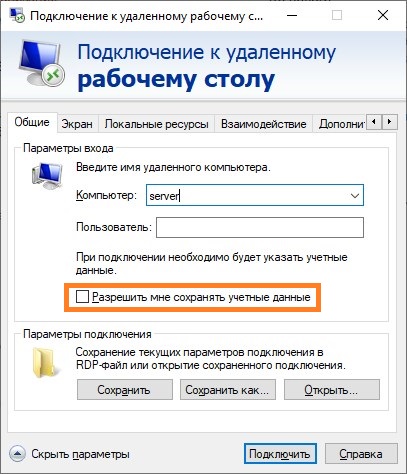
Если Вы используете подключение к удаленному рабочему столу через ранее сохраненный RDP файл, то нужно нажать на нем правой кнопкой мыши, и выбрать пункт "Изменить", и проделать выше описанные действия.
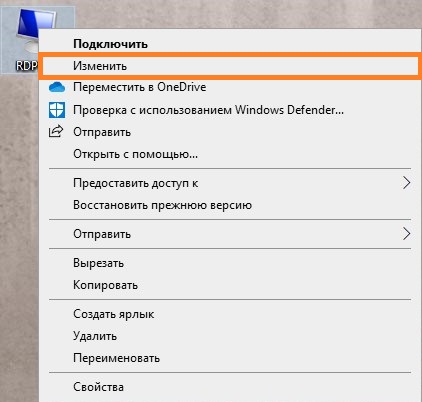
По завершению редактирования RDP файла, его нужно сохранить, нажав кнопку "Сохранить".
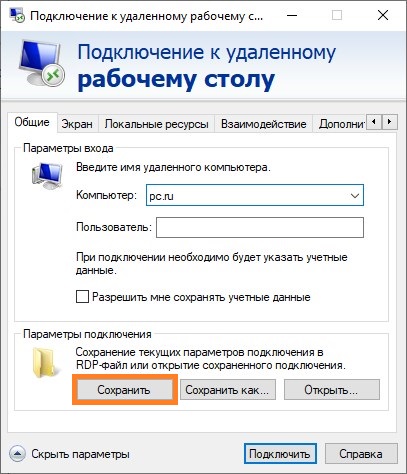
Сохранение пароля с помощью cmdkey
Существующая в операционных системах консольная утилита cmdkey позволяет управлять сохраненными паролями на компьютере, в том числе и для удаленных подключений. Сохранить с её помощью пароль для подключения можно следующим образом:
- Необходимо под нужным пользователем запустить командную строку.
- В ней запускаем утилиту cmdkey со следующими параметрами:
cmdkey /generic:"[АДРЕС RDP СЕРВЕРА]" /user:"[ИМЯ ПОЛЬЗОВАТЕЛЯ]" /pass:"[ПАРОЛЬ ПОЛЬЗОВАТЕЛЯ]"При этом, не стоит забывать, что если пользователь в домене, то его имя нужно указывать в формате ДОМЕН\ПОЛЬЗОВАТЕЛЬ.
То есть, для пользователя с логином sysadmin, и паролем dontshowit, который соединяется на сервер TERMSRV, нужно выполнить следующую командуcmdkey /generic:"TERMSRV" /user:"sysadmin" /pass:"dontshowit" - Проверить сохранность пароля можно просто запустив утилиту подключения удаленного рабочего стола.
Использование bat файла
Альтернативным методом, который может пригодиться для того случая, когда использование первого и второго способа по каким-то причинам не работает, является использование bat файла, комбинирующим в себе первый и второй способы.
- Открываем Блокнот, и пишем туда следующее:
cmdkey /generic:"[АДРЕС RDP СЕРВЕРА]" /user:"[ИМЯ ПОЛЬЗОВАТЕЛЯ]" /pass:"[ПАРОЛЬ ПОЛЬЗОВАТЕЛЯ]" mstsc /v:"[АДРЕС RDP СЕРВЕРА]"То есть, если предположить, что у нас есть пользователь sysadmin с паролем dontshowit, и ему нужно зайти на сервер TERMSRV, то выглядеть это будет следующим образом:
cmdkey /generic:"TERMSRV" /user:"sysadmin" /pass:"dontshowit" mstsc /v:"TERMSRV" - Для сохранения bat файла, открываем меню "Файл - Сохранить как", в самом низу выбираем "Тип файла" - "Все файлы", а в строке "Имя файла" пишем любое название, которое обязательно нужно закончить
.bat.
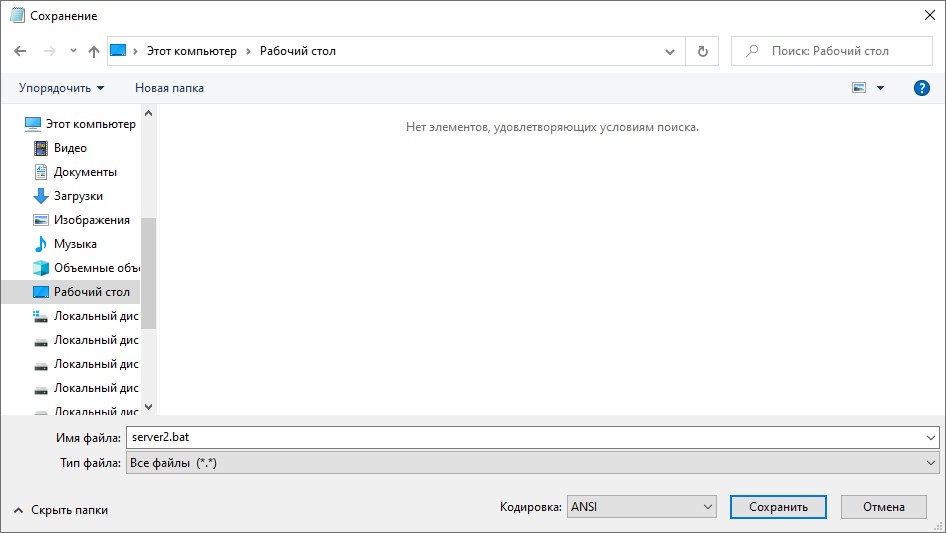
После этого выбираем нужную папку для сохранения данного файла (например Рабочий стол), и нажимаем сохранить. Теперь остается только запустить данный файл, и подключение с нужным логином и паролем произойдет автоматически.
Добавить комментарий для Бибизянко